如何发布携程旅行旅游线路?想要在携程旅行平台分享自己的旅游线路?想知道如何发布旅游线路,获得更多曝光?快来看看 php小编柚子 为你带来的详细攻略吧!

1、登录携程旅行App,在【行程】页面上方点击【创建旅行路线】按钮。

2、选择需要创建旅行路线的城市,之后在底部点击【创建路线】。
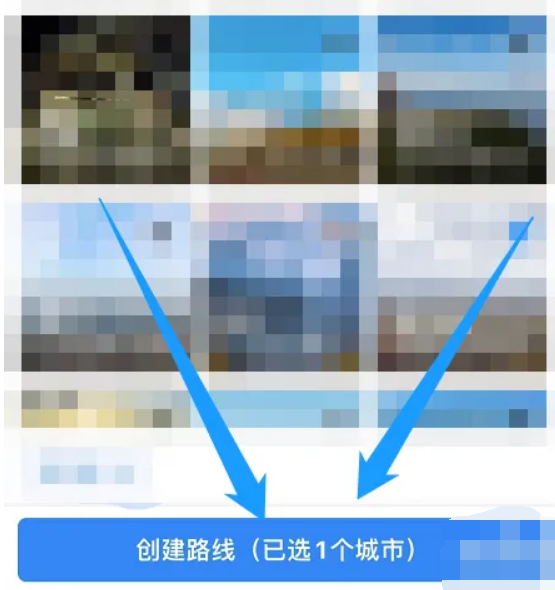
3、在弹出的页面中,依次设置出发的日期、旅行的**天数**和准备游玩的景点,之后在右上方点击【保存并预览】即可。

4、在行程界面选择我的路线选项。

5、选择旅行路线上的分享图标。

6、选择一个好友进行分享即可。

以上是携程旅行旅游线路怎么发布出来 携程旅行旅游线路发布方法的详细内容。更多信息请关注PHP中文网其他相关文章!




